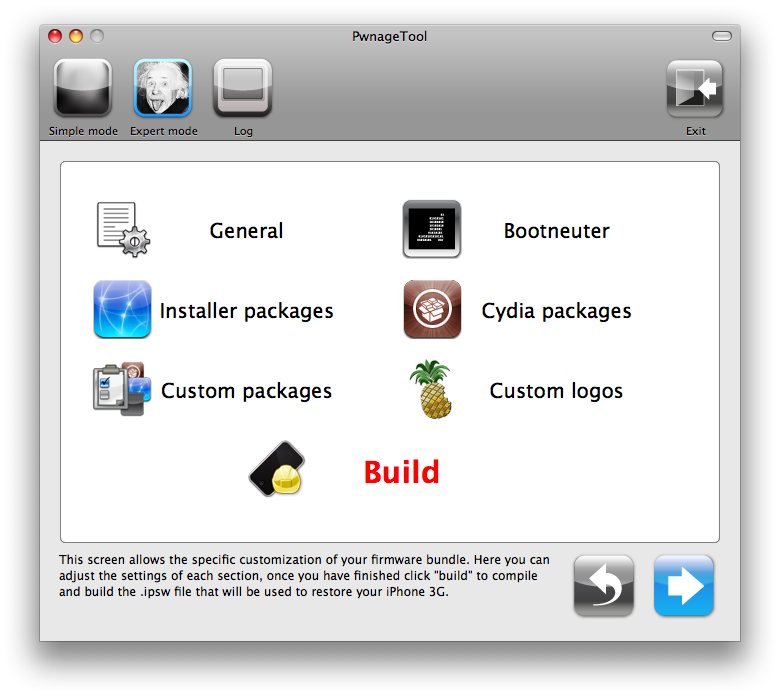Как обновиться или откатиться до не подписываемой версии iOS с помощью «futurerestore»
Шаг 1: Извлеките скачанный архив «futurerestore.zip» в папку под названием futurerestore (например, C:futurerestore) и скопируйте туда файл .shsh2 той версии, до которой хотите откатиться. Затем скопируйте в папку остальные файлы .ipsw. Чтобы упростить себе задачу, переименуйте файлы .shsh2 в «my.shsh2» (ваша текущая версия) и «restoreto.ipsw» (желаемая версия), а файл iOS 11.2.6 в «signed.ipsw».
Шаг 2: Откройте .shsh2 текущей версии в Блокноте и найдите строку, похожую на «0xab12c34d5ef6ab7d». Введите эту строку в приложение PhoenixNonce или NonceSet1112 и нажмите «enter». В процессе устройство может перезагрузиться, это нормально. После завершения ещё раз перезагрузите устройство и откройте приложение, чтобы проверить, удачно ли прошёл процесс. Если в приложении не отображается ничего нового, повторите шаги ещё раз. Иногда приложения просто не отображают изменения, так что после этого можете переходить к шагам ниже.

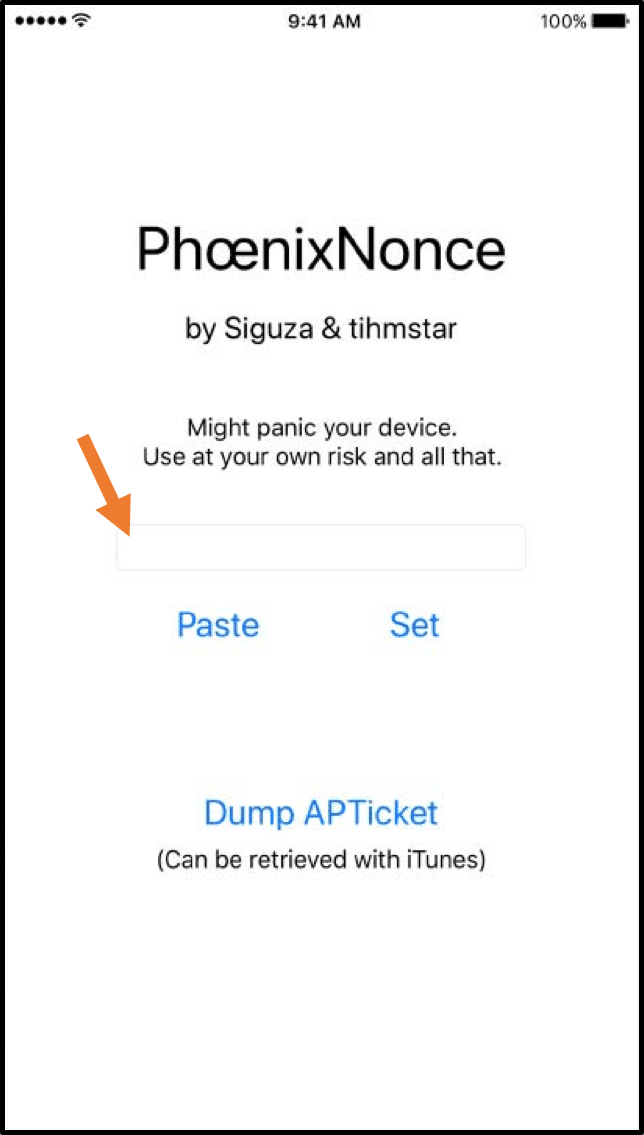
Шаг 3: Подсоедините своё устройство с iOS к ПК с Windows. Проверьте, чтобы iTunes не работал на фоне, и что компьютер подключён к сети. Откройте командное окно и введите

Затем введите следующую команду:
futurerestore -t my.shsh2 -i signed.ipsw restoreto.ipsw
Если вы не меняли названия файлов, команда будет выглядеть как-то так:
futurerestore -t 1234567890123_iPhone6,1_n51ap_11.0.3-15A432_a1bcdef234abc567d8e9f012345a6789b01234c5.shsh2 –i iPhone_4.0_64bit_11.0.3_15A432_Restore.ipsw iPhone_4.0_64bit_11.2.5_15D60_Restore.ipsw

Нажав Enter, вы увидите длинное сообщение. Не прерывайте процесс до его завершения.
В процессе у программы futurerestore может не получиться ввести ваше устройство в режим восстановления, и это придётся сделать самостоятельно. Каждый раз, когда устройство будет выходить из режима восстановления до завершения процесса, вам придётся повторять все шаги заново.
Выйти из режима восстановления можно с помощью следующей команды:
futurerestore.exe –exit-recovery
Просто подождите, и процесс, скорее всего, завершится успешно.
Это всё. Вы должны успешно откатиться до старой версии iOS. Затем вы можете восстановить все свои данные из копии.
Что такое кастомная прошивка iOS
Кастомной прошивкой называют такую мобильную ОС, компоненты которой подбираются непосредственно пользователем устройства. В отличие от оригинальной кастомная прошивка iOS может иметь в себе набор различных приложений, а также быть настроена под нетипичные условия использования планшета или смартфона. Также такая iOS чаще всего не требует активации после установки.
Что касается активации, то она необходима, прежде всего, для тех iДевайсов, которые залочены под работу с конкретным сотовым оператором. Если данная операция не будет выполнена, то устройство:
- позволит выполнять исключительно экстренные вызовы и не даст возможности получить доступ к домашнему экрану посредством ярлыков имеющихся в iOs приложений;
- будет полностью заблокировано для выполнения пользовательских настроек;
- не сможет работать с iTunes (приложение будет выдать сообщение, что вставленная в устройство сим-карта не подходит, а для продолжения работы необходимо использовать карту того оператора, под который был залочен гаджет).
Таким образом, без предварительной активации мы получаем прошивку, которая превращает Айпад или смартфон от Apple в нефункциональный «кирпич». Такая же ситуация будет наблюдаться и в случае установки официальной ОС при использовании сим-карты не подходящего оператора. После активации пользователь девайса получает возможность полноценно использовать все его функции без каких-либо ограничений, а также вставлять в него карты любых необходимых операторов.
Способ №2. Обходимся собственными средствами аппарата
Данный способ состоит в следующем:
Скачайте файл прошивки. Лучше всего, чтобы он был в формате .zip. Переместите его на карту памяти, прямо в корень, чтобы потом долго не искать.
Зайдите в режим рекавери. На Самсунг Галакси возможны такие варианты, как это сделать:
- громкость вниз + включение;
- громкость верх + включение
- «Домой» + громкость вниз + включение;
- «Домой» + громкость верх + включение.
Выберете вариант «install zip from sdcard» или тот пункт, где есть слово «install». Делается это при помощи кнопок громкости (вниз и вверх) и клавиши включения (с ее помощью происходит выбор пункта меню).
Дальше таким же образом выберете «choose zip from sdcard».
Выберете свой файл прошивки теми же клавишами.
После этого останется просто подождать, пока прошивка будет установлена на Самсунг.
Кастомное рекавери
Если у вас кастомное рекавери (возможно, вы об этом даже не знали), все будет выглядеть немного по-другому. Вот инструкция, которая, возможно, подойдет вам:
- Войдите в режим рекавери точно так же, как в инструкции выше. Стоит уточнить, что, если у вас нет какой-то кнопки, жмите те же комбинации, но без нее.
- Дальше в меню перейдите в раздел «Wipe». Здесь, как и в стандартном рекавери, это делается при помощи кнопок громкости и блокировки экрана или включения (одна из них отвечает за выбор варианта). Хотя в некоторых случаях работает и сенсорный экран, поэтому вы сможете нажимать на кнопки более свободно.
- После этого откройте подраздел «Advanced Wipe» и поставьте отметки возле таких вариантов, как «Dalvik Cache», «System», «Data» и «Cache». Наверное, вы уже поняли, что в этом меню мы очищаем память аппарата, но без файлов пользователя во внутреннем хранилище и на карте microSD.
- Внизу написано «Swipe to Wipe». Это означает, что нужно провести пальцем или стилусом слева направо в нижней части экрана, иными словами, сделать свайп. Выполните это действие, чтобы начать очистку.
- После этого вы вернетесь в главное меню кастомного рекавери. В нем жмите «Install».
- Теперь следует указать расположение файла вашей прошивки. Идеально, если он будет находиться в корне карты памяти или внутреннего хранилища устройства. Тогда вам не нужно будет ничего искать, а просто зайти в internal storage или microSD.
- Внизу снова появится возможность сделать свайп, чтобы начать процесс установки. Выполните это несложное действие.
- Теперь осталось подождать, пока система выполнит поставленную ей задачу. Чтобы выйти из рекавери, в главном меню выберете пункт «Reboot Now». Все готово!
Кажется, ничего сложного в этом нет!
Структура ZIP-файла с прошивкой
После загрузки распакуем архив с помощью любого архиватора. Внутри будет следующий набор файлов и папок:
- META-INF — папка с метаинформацией о прошивке (сертификат автора, манифест со списком файлов, их контрольными суммами), скриптом обновления (updater-script) и инсталлятором (update-binary), который выполняет команды скрипта по монтированию разделов, копированию файлов и другим действиям с NAND-памятью;
- boot.img — образ с ядром и RAM-диском (он прошивается в раздел boot);
- system.new.dat — это, грубо говоря, и есть сама прошивка, а точнее образ раздела system, содержащий операционную систему Android за вычетом ядра;
- system.transfer.list — содержит список команд, которые необходимо выполнить, чтобы поблочно скопировать содержимое system.new.dat в раздел system при установке прошивки;
- system.patch.dat — используется для OTA-обновлений, то есть выборочного внесения изменений в прошивку; если прошивка «полная», он имеет нулевой размер.
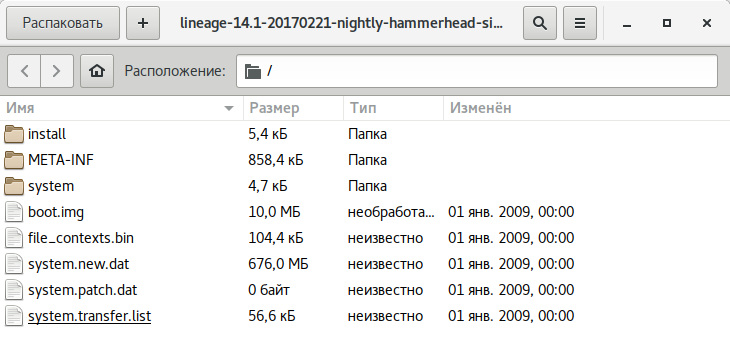 Содержимое ZIP-файла прошивки LineageOS для Nexus 5
Содержимое ZIP-файла прошивки LineageOS для Nexus 5
Рекомендуем почитать:
Виды прошивок смартфонов Xiaomi
Прежде чем разбираться, как прошить аппарат Xiaomi с заблокированным загрузчиком, нужно изучить, какие вообще бывают прошивки Сяоми и какими ограничениями обладают разные их типы. Можно разделить их на две категории:
- Официальные (или глобальные) версии прошивок непосредственно от производителя. Их существует две. Первая – «стабильная» версия, которую рекомендуется ставить обычным пользователям, особенно если мобильник функционирует со сбоями или самопроизвольно перезагружается. Подойдет она и в случае, если на телефоне наблюдается баг, известный как bootloop – на экране появляется надпись Mi. Вторая версия предназначена для разработчиков программного обеспечения, оснащена самыми актуальными функциями, но пользователь, работающий с ней, не застрахован от сбоев. Она выпускается затем, чтобы пользователи могли протестировать внедряемый функционал. Однако есть модели, для которых официальные прошивки не предусмотрены – например, популярный Mi4c. Если пользователь планирует перепрошивать такую модель, ему надлежит обращаться к прошивке из следующей категории.
- Кастомные прошивки – неофициальные версии, снабженные дополнительными опциями и заточенные под потребителей из разных стран (в частности, есть и русифицированные кастомы). Поставить такую модификацию можно только на аппарат, загрузчик которого разблокирован. Если пользователь хочет поставить кастом на заблокированный гаджет, ему придется сначала произвести операцию разблокировки.
- http://www.labinsk.org/
- https://club-mi.ru/smartfony-redmi/kak-pereproshit-smartfon-xiaomi-s-zablokirovannym-zagruzchikom
Gargoyle
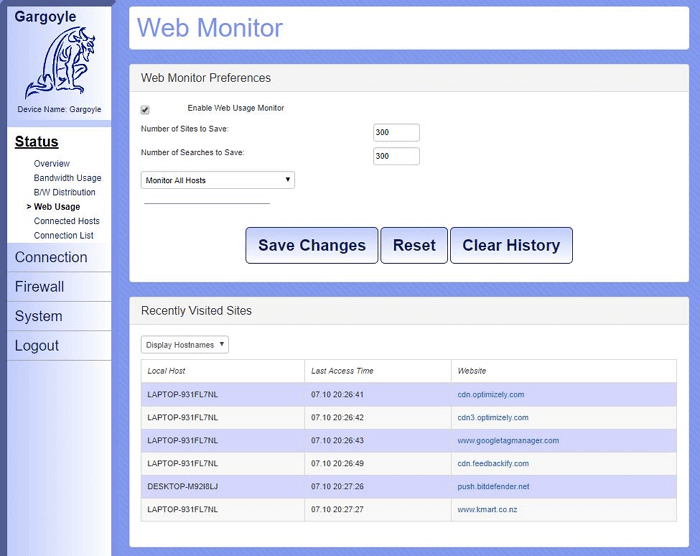
Основанная на OpenWRT, Gargoyle — это еще одна прошивка, добавляющая установку квоты пропускной способности и правила доступа к сети. В основном она поддерживает устройства типа TP Link, а также некоторые маршрутизаторы от Asus, Netgear, Linksys.
Так как Gargoyle является веб-интерфейсом для OpenWrt — большинство советов по OpenWrt также будут работать на ней. Если веб-интерфейс не предоставляет определенной функции, просто войдите в систему как пользователь root через SSH, установите необходимые пакеты и выполните нужные команды. Существует около 1500 пакетов, доступных для установки с помощью менеджера пакетов opkg.
Среди встроенных функций можно отметить возможность ограничивать пропускную способность и устанавливать ограничения для конкретного IP-адреса. Настройки очень гибкие: администраторы могут ограничить квоты только определенными днями или часами. Также можно заблокировать определенные порты, протоколы или сайты.
В последней экспериментальной ветке администраторы также могут регулировать пропускную способность при достижении квоты, что позволяет снизить скорость интернет-соединения вместо того, чтобы полностью блокировать доступ к сети.
Какие «кастомы» доступны для Xiaomi?
Примечание: каждый пользователь может установить кастомную прошивку на Xiaomi, но при этом он сам несёт ответственность за свои действия.
Важно! Если вы неопытный пользователь и сильно сомневаетесь в своих силах, воздержитесь от самостоятельной перепрошивки. При неправильной установке ПО, возможна нестабильная работа телефона или «окирпичивание».. Xiaomi, хоть и нехотя, но позволяет разблокировать загрузчик на смартфонах
Поэтому телефоны компании имеют громадное сообщество сторонних разработчиков, которые исправляют недочеты в официальной прошивке MIUI, создают патчи для улучшения звука, камеры, скорости работы и т.д
Xiaomi, хоть и нехотя, но позволяет разблокировать загрузчик на смартфонах. Поэтому телефоны компании имеют громадное сообщество сторонних разработчиков, которые исправляют недочеты в официальной прошивке MIUI, создают патчи для улучшения звука, камеры, скорости работы и т.д.
Для Xiaomi есть «масса» дополнений и кастомных прошивок, построенных на базе Flyme, Android, EMUI, OxygenOS и др. Часть из них доступна по программе Project Treble, которую не так давно ввела корпорация Google для ускорения темпов обновления всех смартфонов до актуальной версии Android. Но подавляющее большинство сборок делается энтузиастами под конкретную модель. О достоинствах таких систем мы и расскажем.
Что такое Realme Flash Tool?

Realme Flash Tool — это программное обеспечение для Windows, которое позволяет пользователям устанавливать стандартную прошивку (пакет Realme UI OFP) на свои устройства Realme. Недавно Realme официально выпустила этот инструмент, чтобы пользователи могли использовать его для установки обновлений, понижения версии своего программного обеспечения или для разблокировки / восстановления программного обеспечения в случае, если их телефон был заблокирован. Инструмент для прошивки поддерживает только прошивку пакета Realme UI OFP через интерфейс fastboot. Его графический интерфейс очень похож на Mi Flash Tool от Xiaomi.
Использует
Этот инструмент оказывается очень полезным для пользователя Xiaomi. Он имеет несколько применений, мы перечислили некоторые из наиболее распространенных применений ниже:
- Программное обеспечение принудительного обновления: Инструмент Flash можно использовать для принудительной установки обновлений программного обеспечения, что может быть выполнено путем прошивки пакета Realme UI OFP последней версии программного обеспечения.
- Восстановить стоковую прошивку: Инструмент Realme Flash также можно использовать для отмены любых модификаций программного обеспечения, которые вы сделали на своем устройстве Realme, путем восстановления его до стандартной прошивки. Модификация может быть чем угодно, от TWRP и пользовательских ПЗУ до рутирования и т. Д.
- Не кирпич: Вы можете использовать этот инструмент, чтобы разблокировать ваше устройство Realme, если его программное обеспечение было заблокировано из-за неправильной прошивки. Это можно сделать, установив на устройство стоковую прошивку.
- Исправить проблемы с программным обеспечением: Распространенные проблемы с программным обеспечением, такие как загрузочный цикл, высокое потребление батареи и низкая производительность, могут быть устранены путем прошивки стоковой прошивки с помощью инструмента Realme Flash.
- Программное обеспечение для перехода на более раннюю версию (версия Realme UI): С помощью этого инструмента вы также можете перейти на более старую версию Realme UI / Color OS на своем телефоне. Но помните, что возврат к более новой версии Android невозможен с помощью этого инструмента.
Важные замечания:
Прежде чем приступить к реализации упомянутых шагов, было бы разумно принять к сведению некоторые важные указания, касающиеся инструмента Realme Flash:
- Пакеты Realme UI OFP, которые можно прошить с помощью этого инструмента, в настоящее время доступны только для Realme X, X2, X2 Pro и X50 Pro.
- Загрузчик вашего телефона должен быть разблокирован, чтобы использовать этот флэш-инструмент.
- Поскольку этот инструмент является официальным, его использование для прошивки стоковой прошивки никоим образом не повлияет на гарантию вашего телефона.
- Использование инструмента Realme Flash для прошивки прошивки приведет к стиранию всех данных вашего телефона. Поэтому было бы разумно сделать резервную копию всех ваших важных файлов на телефоне перед началом процедуры перепрошивки.
- Если ваш телефон был заблокирован и не может загрузиться в режиме быстрой загрузки, этот инструмент нельзя использовать для его восстановления. Это связано с тем, что телефон не поддерживает режим аварийной загрузки (EDL).
Поддерживаемые устройства
Ниже приведен список устройств Realme, которые поддерживаются инструментом Realme Flash:
- Realme X
- Realme X2
- Realme X2 Pro
- Realme X50 Pro
Но имейте в виду, что этот инструмент будет поддерживать больше устройств, как уже упоминалось в компании.
Расшифровка кода прошивки Xiaomi
Расшифровка прошивки Xiaomi нужна для того, чтобы понять какую версию вам ставить на смартфон. Помимо модели устройства и региона, в названии скачиваемого пакета есть буквенный код, поддающийся расшифровке.
Рассмотрим для примера архив с обновлением OTA операционной системой MIUI 12 для смартфона Mi 10 — 12.2.1.0.RJBMIXM.
Сама ссылка на загрузку этого обновления выглядит так:
Расшифровка кода модели RJBMIXM:
- Первые цифры — всегда обозначают версию оболочки MIUI. Её версия всегда отлична от версии Android. В этом случае вместе с Android поставляется MIUI версии 12.2.1.0.
- R — позволяет узнать версию Андроида на телефоне Xiaomi. S — это Android 12. R – означает 11 версию. 10-я версия обозначается буквой Q. Для 9-й используется буквенное обозначение P.
- JB — код модели. В этом сочетании закодирована модель Mi 10 5G. Для обзначения ОС Mi 9SE, используют буквенное сочетание FB, Mi 11 Pro — это KA, а Mi 10T обозначается как JD. Перед поиском подходящей версии прошивки нужно узнать, как в Xiaomi идентифицируют модель телефона.
- MI — указывает на регион прошивки. Эта версия является глобальной, её с успехом можно устанавливать на любой Note 8 с глобальным железом. Никаких ограничений в плане частот или приложений нет. Возможные варианты: MI (глобальная), CN (Китай), EU (Европа), IN (Индия), ID (Индонезия), RU (Россия), TR (Турция), TW (Тайвань).
- XM — последние буквы всегда говорят о привязке к оператору связи. XM обозначает, что привязки нет, смартфон способен работать с любыми сим-картами. А вот буквы VF в конце ставятся в системах для телефонов от оператора Vodafone. Аналогично OR (Orange), TF (Telefonica) и так далее.
На страницах моделей в каталоге официальных прошивок MIUI код модели указан у всех смартфонов. Там же есть имя модели.
Как грузить гаджет в привязанном режиме
Как мы уже сказали, только обладатели iPhone 3GS смогут пользоваться непривязанным джейлом. Всем остальным для нормальной работы Cydia придётся каждый раз включать устройство в привязанном режиме. Сценарий действий в данном случае похожий: вы снова открываете redsn0w, но на стартовом экране нажимаете «Extras». Вы увидите широчайший ассортимент опций:
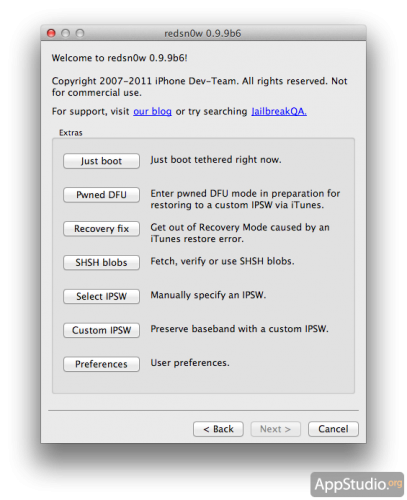
Вы нажимаете кнопку «Just boot» и вновь попадаете на экран, где вас просят выключить гаджет. Потом вы вновь должны будете проделать трюк с зажиманием кнопок на время. Через минуту-две ваше устройство загрузится в привязанном режиме, где и будет находиться до того, как вы его полностью выключите, перезагрузите либо оно вырубится самостоятельно из-за разрядившегося аккумулятора.
Виды касотмных прошивок
Все кастомные прошивки iOS можно разделить на два основных типа:
- Активированные прошивки, которые, как было сказано выше, актуальны для тех iУстройств, которые заблокированы под использование конкретного оператора. Если имеется необходимая сим-карта и она полностью удовлетворяет пользователя гаджета, то устанавливать активированную кастомную прошивку не обязательно.
- Прошивки без активации, используемые для разблокированных аппаратов или же в том случае, если родная сим-карта имеется на руках владельца устройства.
Кастомную прошивку iOS можно скачать или же создать самостоятельно. При этом сборка необходимой конфигурации ОС – это достаточно простой процесс, осуществить который под силу каждому владельцу яблочного девайса.
Какие кастомная прошивка имеет достоинства?
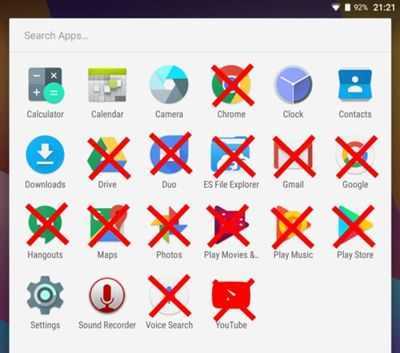
- Углублённый доступ к ОС, есть возможность удалить и установить любые приложения, глубоко вникнуть в структуру файлов, и увидеть файлы, которые скрыты системой;
- Убрано всё не нужное, от рекламы, до встроенного софта. Из-за этого мобильный гаджет работает более быстро, экономично, увеличивается свободная память;
- Дизайн может быть боле приятным с правом внедрения личных настроек: — шрифта, ярлыков, вкладок и прочее;
- Мастера, которые добились авторитета в данной области, часто связываются с пользователями своих детищ, интересуются проблемами, багами, чаще обновляют ПО;
- Также, есть возможность установки, в том числе и самых новых версий Андроид на девайсы, поддерживаемые ими.
Например. Телефон Xiaomi Redmi Note 4 функционирует на Android 7, имеет оболочку MINI 10. Его создатели заявили, что у этой модели не будет следующих версий OS. Если нужен Андроид с более новой системой, необходимо купить более новый телефон. Но, часть людей приобрела левую прошивку, созданную командой Pixel Expirience и в данный момент наслаждаются достоинствами десятки.
Tethered vs Untethered
RedSn0w has the ability to perform both tethered and untethered jailbreaks depending on the device and the firmware version the device is running. An untethered jailbreak is the most desirable because it allows you to reboot your device at will without needing to perform a tethered boot with the aid of a computer.
A tethered jailbreak, on the other hand, means that if you’re out and about and your device reboots, it will be unusable until you can perform a tethered boot with the aid of a computer. The chances of this happening are slim, but it is a definite annoyance if it happens to occur while you’re away from your computer. Some strides have been made to lessen the impact of tethered jailbreaks by using a so-called semitethered boot. The semitether, is a package that allows you to reboot the device and maintain limited functionality for phone calls and such until you can get back to your computer to perform the tethered boot.
For more information on the different types of jailbreaks, see the following video explanation:
6 основных кастомных прошивок
Среди массы ОС я выбрал 6 самых качественных, популярных и функциональных.
LineageOS
Раньше LineageOS называлась CyanogenMod. Это самая популярная пользовательская ОС.
Конфиденциальная, безопасная и стабильно работающая ОС, которая не вызывает у пользователей головных проблем и имеет интуитивно-понятный интерфейс. Есть интерфейс Trust, регулярные обновления и предустановленные эксклюзивные приложения.
PixelExperience
В случае с этой ОС не придется устанавливать сервисы Гугл отдельно, потому что они содержатся в кастомке. Также здесь имеются иконки, анимации, звуки и интерфейс, как в аппаратах Google Pixel. В общем, идеальный вариант для любителей Пикселей!
HavocOS
Большинство неофициальных прошивок не могут похвастаться широким функционалом по кастомизации интерфейса, поэтому HavocOS сильно выделяется среди общей массы.
У пользователя есть множество возможностей для настройки функций и интерфейса. Для тех, кто хочет собрать свою идеальную ОС, советую Havoc.
Resurrection Remix
Последняя версия данной кастомки разработана на основе десятого Андроида и мало чем отличается от официальной ОС. Разница лишь в том, что Resurrection Remix лишена ограничений гугловской прошивки.
crDroid
crDroid позволяет не просто настроить под себя интерфейс и возможности системы, но и поменять назначение кнопок, команд и жестов. Пользуется популярностью у разработчиков, так как на такой кастомке удобно тестировать почти любое ПО.
OmniROM
Еще одна кастомка, основанная на CyanogenMod. Omni работает быстрее большинства пользовательских прошивок, потому что разгружена от множества функций и почти не имеет предустановленного софта. Великолепно работает как на старых, так и на современных девайсах.
Об остальных фишках redsn0w
Вкратце расскажем о других опциях redsn0w 0.9.9:
- опция Recovery fix поможет вам в том случае, если устройство зависло в режиме восстановления и показывает шнурок с эмблемой iTunes. Учтите, что помочь делу можно только в том случае, если у вас iPhone 3GS, iPhone 4, iPod touch 3G или 4G, либо iPad первого поколения и только если вы восстанавливались на прошивку 4.3.3 или более раннюю версию. В остальных случаях опция не сработает.
- пункт Select IPSW позволяет вручную указать прошивку для процедуры джейлбрейка. Особого смысла в этом нет.
- пункт User Preferences открывает экран служебных настроек. Вряд ли вам потребуется что-либо здесь менять, однако вы сможете узнать здесь ECID ваших гаджетов — т.е. идентификаторы, по которым серверы Apple узнают, что это именно ваш гаджет, и производят подписывание прошивок для него.
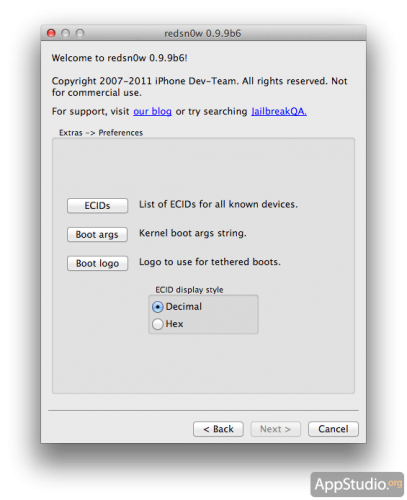
- Verify в меню SHSH-хешей проверяет эти самые хеши на работоспособность и целостность
- Submit отправляет недостающие хеши с вашего гаджета на серверы Cydia
- Query спрашивает у серверов Cydia, какие хеши для вашего устройства там сохранены
- Stitch — опция, позволяющая «приклеить» хеши к файлу прошивки. Хеши в redsn0w бывают двух типов — полные (full) и частичные (partial). Если к прошивке приклеить полные, то прошиться на неё в iTunes можно будет, просто кликнув по кнопке «Восстановить» c зажатым Alt/Shift. Не потребуется ни правка hosts, ни какие-либо другие ухищрения. Если у вас есть только частичные хеши, то на прошивку, к которой они прикреплены, получится прошиться только через опцию «Pwned DFU» в redsn0w. Отдельно следует отметить, что для всех iPhone и iPad c 3G-модемами эта опция малоактуальна!
На сегодня это все премудрости. Как мы и предсказывали и, как вы, наверное, видите, год от года, от прошивки к прошивке джейлбрейк становится всё более замороченным, а откат с прошивки на прошивку — ещё труднее. Увы, Apple делает очень многое, чтобы максимально усложнить жизнь джейлбрейкерам.
Источник
Как вывести iPhone из Recovery Mode:
- Полностью выключаем iPhone.
- Отсоединяем USB кабель.
- Удерживая кнопку «Home», нажимаем на кнопку «Power» и отпускаем ее. «Home» продолжаем держать, пока не загрузится iPhone.
2. DFU Mode = ДФУ
(Device Firmware Upgrade) — действует в обход операционной системы девайса и напрямую перепрошивает firmware. ОС даже не начинает загрузку, все что можно отключено, по USB соединению отправляются исключительно сигналы технической информации. Из-под DFU всегда восстанавливаются абсолютно все настройки, и перепрошиваются Flash части. DFU, в отличии от Recovery, ничего не показывает на дисплее, экран полностью черный (или белый), и понять, что телефон в этом режиме можно только по iTunes, который также опознает «Устройство в режиме стабилизации \ восстановления».